¿Cómo funcionan las salas de grupo de trabajo (Breakout rooms)?
Las salas para pequeños grupos permiten dividir una reunión de Zoom hasta 50 sesiones independientes. El anfitrión de la reunión puede elegir dividir a los participantes de la reunión en sesiones independientes automática o manualmente, y puede alternar entre sesiones en cualquier momento.
Nota:
- Aseguraos de habilitar las salas para grupos pequeños antes de continuar, leyendo esta PMF.
- También se pueden preasignar participantes en salas para grupos pequeños cuando se programe la reunión en vez de administrarlas cuando se esté celebrando.
- Los participantes en salas para grupos pequeños disponen de funciones completas de audio, vídeo y uso de pantalla compartida.
- Tome nota de las limitaciones de las salas para grupos pequeños.
Requisitos previos
- Salas para grupos pequeños habilitadas
- Cliente d'escritorio de Zoom
- Windows: 3.5.31087.1102 o versión posterior
- macOS: 3.5.31087.1102 o versión posterior
- Linux: 2.0.81497.1116 o versión posterior
- Chrome: 2.4.943.510 o versión posterior
Limitaciones
Sólo el anfitrión puede asignar participantes a salas de pequeños grupos. El coanfitrión puede salir y unirse a cualquier sala para pequeños grupos exclusivamente si se une a una sala que le haya asignado el anfitrión.
Los usuarios que se unan a una reunión de Zoom desde la aplicación móvil de Zoom o desde dispositivos H.323/SIP pueden participar en las salas de reuniones para grupos pequeños, pero no pueden administrarlas. Los usuarios con acceso a través de Zoom Rooms no pueden unirse a las salas para grupos pequeños, sin embargo, la sala principal puede utilizarse como sesión alternativa para estos usuarios.
Si la reunión se graba en la nube, sólo se grabará la sala principal, independientemente de cuál sea la sala en la que se encuentre el anfitrión. Si la grabación es local, se graba la sala en la que se encuentre el participante que efectúa la grabación. Varios participantes pueden efectuar grabaciones de forma local.
Podéis crear hasta 50 salas para grupos pequeños. El número máximo de participantes en una sola sala para pequeños grupos depende de la capacidad de la reunión, de la cantidad de salas para grupos creadas y de si los participantes se asignan durante la reunión o antes de la reunión.
Estas cifras sólo se aplican a salas para pequeños grupos que se creen durante una reunión. Se pueden preasignar en salas para pequeños grupos hasta 200 participantes.
| Número de salas para pequeños grupos | Número máximo de participantes que se pueden asignar a salas para pequeños grupos* |
| 20 salas para grupos pequeños | Hasta 500 participantes |
| 30 salas para grupos pequeños | Hasta 400 participantes |
| 50 salas para grupos pequeños | Hasta 200 participantes |
*Las capacidades máximas enumeradas necesitan un complemento para reuniones grandes. Si usted no dispone de un complemento para reuniones grandes, el número máximo de participantes está limitado por la capacidad de su reunión.
Creación de salas para grupos pequeños
Nota: También puede preasignar participantes en salas para grupos pequeños cuando programe la reunión en lugar de administrarlos durante la reunión.
- Inicia reuniones instantáneas o programadas.
- Clicad en Breakout Rooms (Salas para grupos pequeños).

- Seleccionad la cantidad de salas que queréis crear e indicad cómo querría asignar a sus participantes en estas salas:
- Automatically (de forma automática): Zoom dividirá a los participantes de manera uniforme en cada una de las salas.
- Manually (de forma manual): seleccionad los participantes que quiere que estén en cada sala.
- Clicad en Create Breakout Rooms (Crear salas para grupos pequeños).
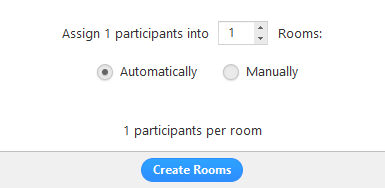
- Se crearán las salas, pero no se iniciarán automáticamente. Puede administrar las salas antes de iniciarlas siguiendo las instrucciones que figuran a continuación.
Opciones para salas de grupos pequeños
- Después de crear las salas para grupos pequeños, clicad en Options (Opciones) para ver opciones adicionales de salas para grupos pequeños.

- Marcad las opciones que queréis utilizar para las salas de grupos pequeños.
- Move all participants into breakout rooms automatically (Mover de forma automática todos los participantes a salas para grupos pequeños): al marcar esta opción, todos los participantes se mueven de forma automática a las salas para grupos pequeños. Si esta opción no está marcada, los participantes deben hacer clic en Join (Unirse) para incorporarse a la sala para grupos pequeños.
- Allow participants to return to the main session at any time (Permitir a los participantes volver a la sesión principal en cualquier momento): si esta opción está marcada, los participantes pueden volver a la sesión principal desde sus controles de la reunión. Si esta opción está desactivada, deben esperar a que el anfitrión finalice las salas para grupos pequeños.
- Breakout rooms close automatically after x minutes (Cerrar las salas para grupos pequeños automáticamente después x minutos): si esta opción está marcada, las salas para grupos pequeños finalizan automáticamente después del tiempo que se haya configurado.
- Notify me when the time is up (Notificar cuando acabe el tiempo): si esta opción está marcada, se notificará al anfitrión cuando acabe el tiempo de la sala para grupos pequeños.
- Countdown after closing breakout rooms (Cuidado atrás después de cerrar salas para grupos pequeños): si esta opción está marcada, los participantes podrán ver una cuenta atrás del tiempo que les queda para volver a la sala principal.
- Seguid los pasos que figuran a continuación para asignar participantes a salas o clicad en Open All Rooms (Abrir todas las salas) para iniciar las salas para grupos pequeños.
Asignación de participantes en salas
Para asignar participantes en las salas, seleccionad Assign (Asignar) junto a la sala a la que queréis asignar participantes y seleccionad los participantes que queréis asignar a esta sala. Repetid esto para cada sala.

Una vez asignado un participante (de forma automática o manual), el número de participantes se mostrará en lugar de botón Assign (Asignar).

Preparación de salas para grupos pequeños
Después de asignar participantes a las salas de forma manual o automática, estos se pueden reorganizar. Los participantes que no estén asignados a las sesiones para grupos pequeños permanecerán en la reunión principal cuando se inicien las salas.
- Move to Move to (Mueve a) (participante): seleccionad una sala a la que mover el participante.
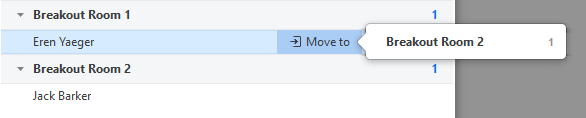
Exchange (Intercambiar) (participante): seleccionad un participante de otra sala para intercambiar con el seleccionado.

- Delete Room (Eliminar sala): eliminar la sala seleccionada.
- Recreate (Volver a crear): eliminar las salas para grupos pequeños existentes y crea nuevas.
- Add a Room (Añadir una sala): añadir otra sala para grupos pequeños.
- Open All Rooms (Abrir todas las salas): iniciar las salas. Todos los participantes se moverán en sus respectivas salas después de confirmar la solicitud de unirse a una sala para pequeños grupos. El anfitrión quedará en la reunión principal hasta que se una manualmente a una de las salas. Los participantes (y el anfitrión cuando se une manualmente a una sala) verán el siguiente mensaje cuando se unan a la sala para grupos pequeños
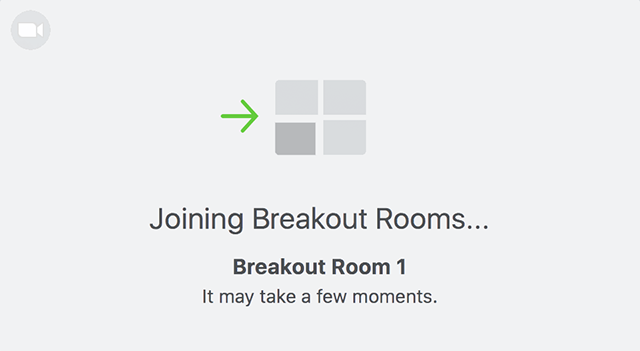
Gestión de salas para pequeños grupos en curso
Una vez que las salas para grupos pequeños hayan comenzado, se pedirá a los participantes que se unan a la sesión para grupos pequeños. El anfitrión se quedará en la reunión principal hasta que se una manualmente a una de las salas. Si un participante no se ha unido todavía a la sesión, se indicará mediante el texto (not joined) (no se ha unido) junto al nombre.
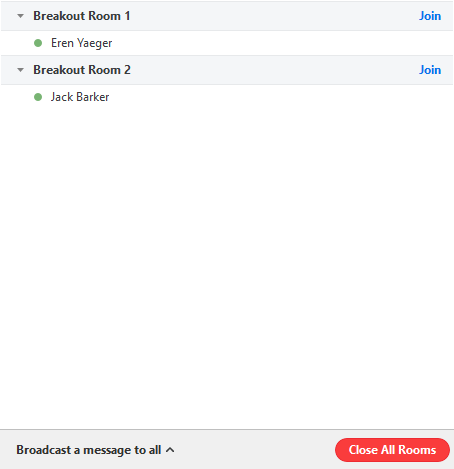
- Join (Unirse): unirse a la sala de reuniones para grupos pequeños.
- Leave (Salir): salir de la sala y volver a la reunión principal (sólo se muestra cuando se está en una sala para grupos pequeños)
- Close All Rooms (Cerrar todas las salas): detiene todas las salas después de finalizar una cuenta atrás de 60 segundos que se muestra en el anfitrión y los participantes, y devuelve a todos los participantes a la reunión principal.
Respuesta a solicitudes de ayuda
Los participantes de salas para grupos pequeños pueden solicitar al anfitrión de la reunión que se una a la reunión haciendo clic en Ask for Help (Pedir ayuda).![]()
Se os pedirá que se unáis a la sala donde se originó la solicitud. Clicad en Join Breakout Room (Unirse a sala para grupos pequeños) para unirse a esta sala.
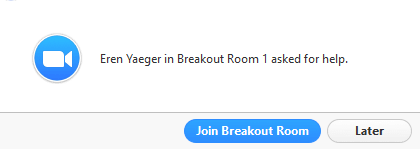
Transmisión de un mensaje a todas las salas de reuniones para grupos pequeños
El anfitrión puede transmitir un mensaje a todas las salas para pequeños grupos para compartir información con todos los participantes..
- Clicas en Breakout rooms (Salas para grupos pequeños) en los controles de reunión.

- Clicad en Broadcast en message to all (Transmitir un mensaje a todos), escribid el mensaje y clicad en Broadcast (Transmitir).
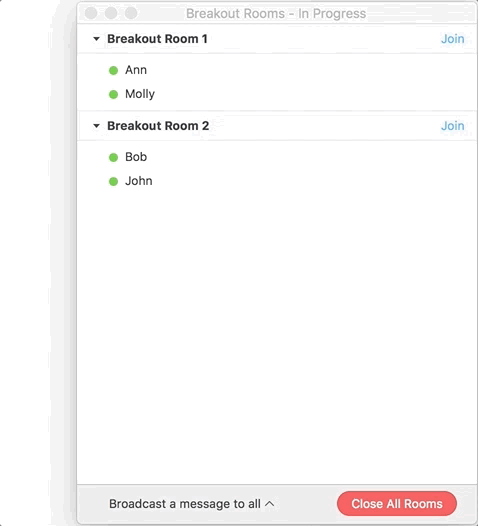
- El mensaje aparecerá para todos los participantes de las salas para pequeños grupos.

También podéis consultar el videotutorial que hemos hecho, donde encontraréis todos los pasos a seguir para crear y gestionar las salas para grupos pequeños con Zoom UB:
